Aplicația de gestionare a fișierelor Dolphin, specifică mediului KDE, oferă o paletă largă de funcționalități utile. Un avantaj considerabil constă în posibilitatea de a integra servicii terțe, extinzând astfel capabilitățile browserului de fișiere. În acest material, vom explora modalitățile prin care poți activa suportul Dropbox în Dolphin.
Prin integrarea Dropbox în Dolphin, vei putea distribui facil fișiere, genera link-uri de descărcare și realiza operațiunea „trimite către Dropbox” direct din interfața grafică a sistemului tău Linux.
Instalarea Dolphin
Dacă utilizezi mediul grafic KDE pe Linux, Dolphin este deja instalat și configurat. Totuși, Dolphin poate fi folosit și în alte configurații Linux. Pentru a-l instala pe sisteme precum Cinnamon, Gnome, etc., va trebui să deschizi un terminal și să instalezi pachetele corespunzătoare.
Notă: Managerul de fișiere Dolphin este o aplicație QT și funcționează optim pe mediile KDE Plasma și LXQt. Pentru a-l folosi într-un mediu desktop GTK, instalează pachetul Adwaita-Qt.
Ubuntu
sudo apt install dolphin
Debian
sudo apt install dolphin
Arch Linux
sudo pacman -S dolphin
Fedora
sudo dnf install dolphin
OpenSUSE
sudo zypper install dolphin
Linux generic
Dolphin este managerul de fișiere oficial pentru mediul desktop KDE și Plasma. Datorită rolului său esențial în cadrul KDE, Dolphin ar trebui să fie disponibil, indiferent de distribuția Linux pe care o folosești. Caută managerul de pachete pentru „manager de fișiere dolphin” și instalează-l conform procedurii uzuale.
Alternativ, poți accesa codul sursă al managerului Dolphin de pe pagina GitHub și să-l construiești folosind cmake.
Instalarea Dropbox
Configurarea plugin-ului Dropbox în Dolphin nu are utilitate dacă serviciul propriu-zis nu este activ pe sistemul tău Linux. Accesează site-ul oficial Dropbox și apasă butonul „Instalare” pentru a ajunge la pagina de descărcări. Acolo, caută versiunea corespunzătoare sistemului tău Linux și descarcă pachetul necesar.
În cazul în care întâmpini dificultăți la instalarea instrumentului de sincronizare cloud Dropbox pe desktop-ul tău Linux, nu-ți face griji! Am pregătit un ghid detaliat care explică cum să configurezi sistemul de sincronizare Dropbox pe Linux.
Notă: Dropbox a anunțat că va renunța la suportul pentru sistemele de fișiere pe Linux, altele decât Ext4. Înainte de a instala această aplicație pe sistemul tău, verifică dacă utilizezi Ext4. Dacă nu, ar putea fi necesară reinstalarea sistemului Linux pentru a activa acest sistem de fișiere.
După ce ai instalat Dropbox pe Linux, este momentul să te conectezi. Apoi, permite sincronizarea cu directorul ~/Dropbox din folderul tău personal.
Configurarea serviciului Dropbox în Dolphin
Integrarea Dropbox în managerul de fișiere Dolphin se realizează prin intermediul unui plugin terț. Acest plugin este inclus într-un pachet numit „dolphin-plugins”. Pentru a-l instala pe computerul tău Linux, deschide o fereastră de terminal și urmează instrucțiunile corespunzătoare sistemului tău de operare.
Notă: Asigură-te că aplicația Dropbox rulează înainte de a instala acest plugin, deoarece acesta se bazează pe fișierul de configurare Dropbox pentru a funcționa corect.
Ubuntu
sudo apt install dolphin-plugins
Debian
sudo apt-get install dolphin-plugins
Arch Linux
sudo pacman -S dolphin-plugins
Fedora
sudo dnf install dolphin-plugins
OpenSUSE
sudo zypper install dolphin-plugins
Linux generic
Plugin-urile Dolphin sunt disponibile în toate distribuțiile Linux care includ managerul de fișiere Dolphin. Caută „dolphin-plugins” folosind managerul tău de pachete și instalează-l. Alternativ, poți descărca codul pachetului de plugin-uri de pe GitHub și să-l instalezi pe computerul tău Linux.
Activarea plugin-ului
Acum că pachetul de plugin-uri este instalat pe sistemul tău Linux, iar Dolphin îl detectează, trebuie să configurezi complet setările plugin-ului pentru a putea interacționa cu Dropbox. Pentru a activa integrarea Dropbox, lansează managerul de fișiere Dolphin, navighează la meniul „Control” și selectează-l.
În meniul „Control”, alege „Configurare Dolphin” pentru a afișa zona principală de configurare a managerului de fișiere. În această zonă, caută opțiunea „Servicii” și selecteaz-o pentru a accesa lista de servicii integrate ale managerului de fișiere.
Derulează prin listă și caută opțiunea „Dropbox”. Bifează caseta de lângă „Dropbox” pentru a activa integrarea, apasă „Aplică” și închide Dolphin. Când redeschizi Dolphin, vei observa Dropbox în meniul contextual (cel care apare la click dreapta) și un marcaj verde pe directorul de sincronizare din directorul tău personal.
Plugin-ul Dolphin Dropbox
Noile funcționalități Dropbox din Dolphin pot fi accesate prin intermediul meniului contextual. Pentru a le folosi, deschide managerul de fișiere și localizează un fișier în folderul de sincronizare Dropbox. Apoi, dă click dreapta pe date. În meniul contextual, vei observa câteva opțiuni Dropbox.
Mută în Dropbox
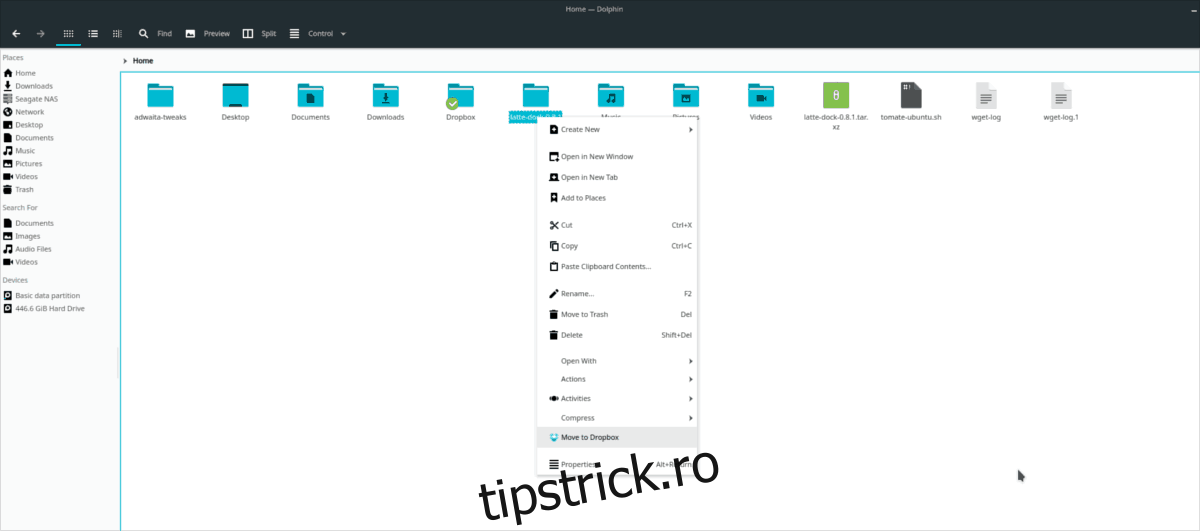
Dacă te afli în afara folderului partajat Dropbox, vei observa o opțiune „Mută în Dropbox” în meniul contextual. Această funcție permite utilizatorului să trimită date direct în folderul de sincronizare, simplu și rapid. Pentru a o utiliza, selectează orice fișier sau folder în Dolphin, dă click dreapta și alege opțiunea „Mută în Dropbox”.
Acțiune
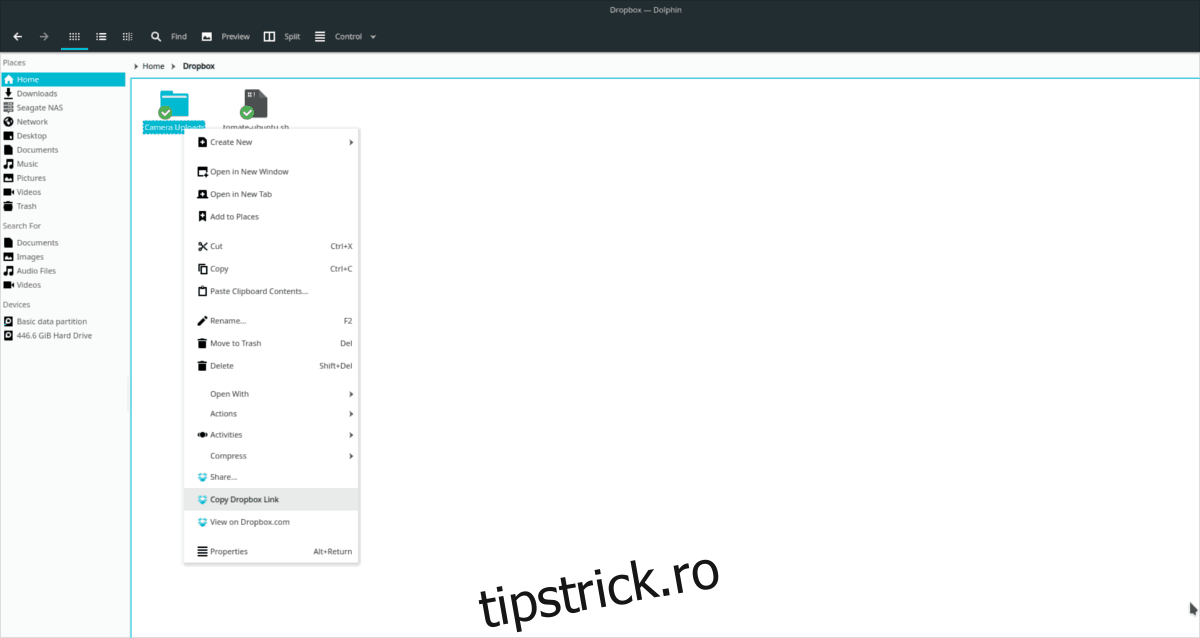
Pentru a partaja un fișier din Dolphin, alege opțiunea „Copiere link Dropbox”. O adresă URL publică va fi copiată în clipboard-ul computerului tău. Apasă Ctrl + V pentru a partaja această adresă unui prieten.
Partajează un folder
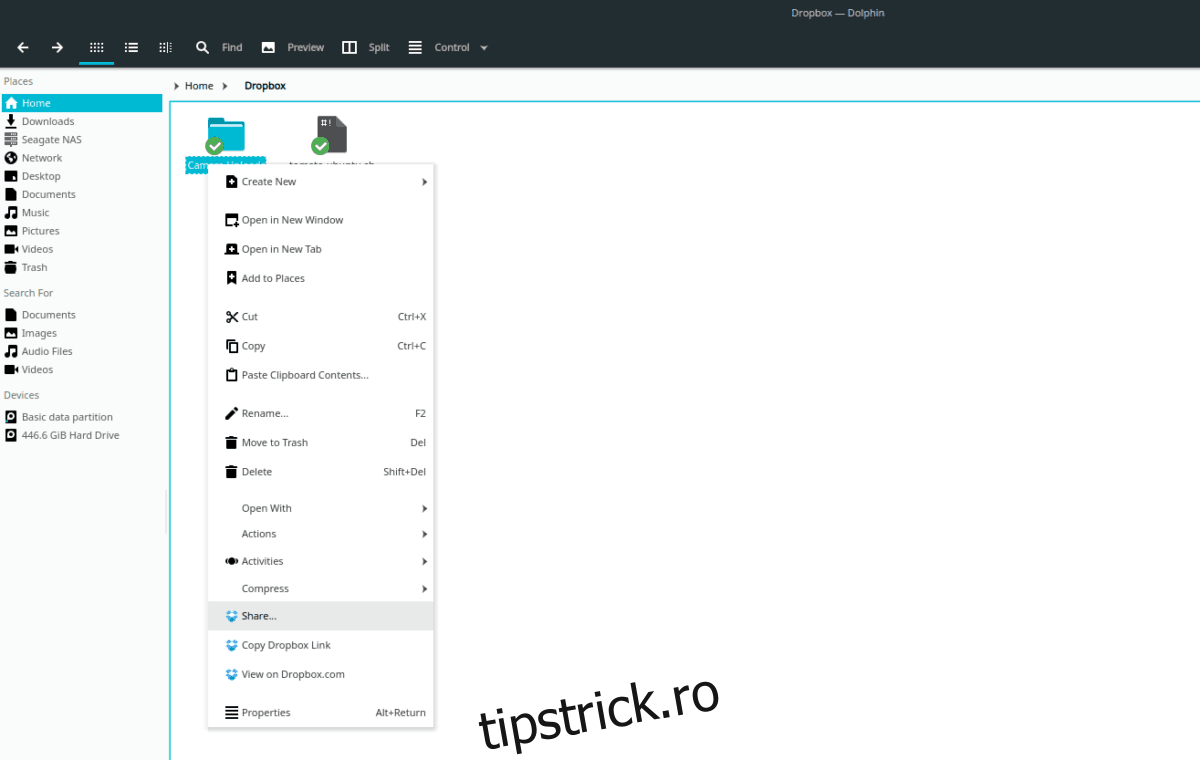
Partajarea privată prin Dolphin către Dropbox se realizează prin click dreapta pe un director și selectarea butonului „Partajare”. Această acțiune va deschide automat o nouă fereastră de browser către Dropbox.com, unde poți configura partajarea.
Vizualizare
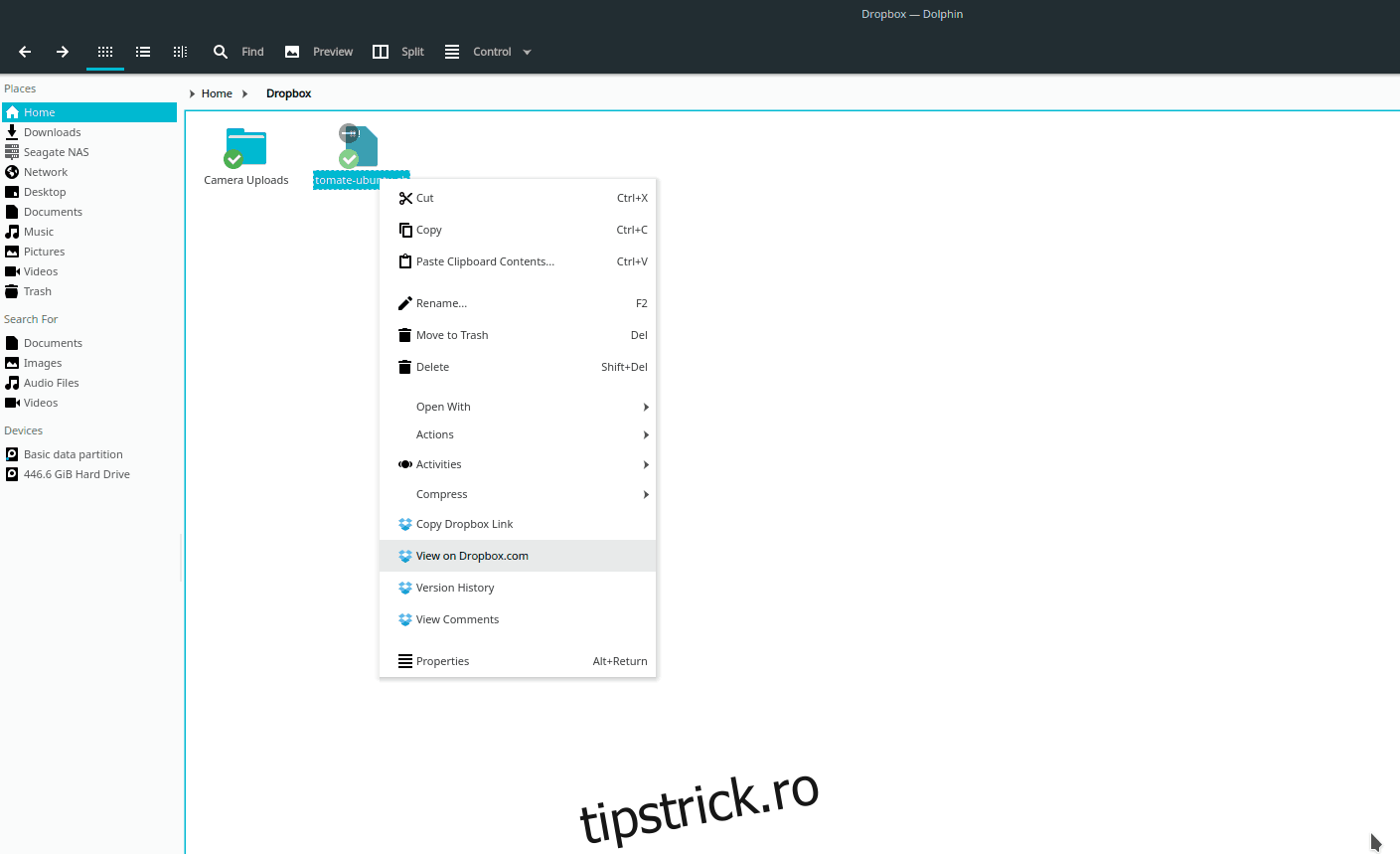
Poți previzualiza conținutul oricărui director sau vizualiza un fișier pe site-ul Dropbox, selectând elementul dorit, dând click dreapta și alegând „Vizualizare”. Alternativ, poți vedea comentariile asociate unui fișier/director selectând butonul „Vizualizare comentarii”.